Microsoft Windows prend en charge la fonctionnalité de recherche à l’échelle du système qui permet aux utilisateurs de trouver rapidement des fichiers et d’autres données via sa recherche d’écran de démarrage. Par défaut, cette option de recherche indexe certains emplacements communs sur votre disque. Mais parfois, vous pouvez constater qu’il se comporte de manière inattendue. Par exemple, il peut trouver des fichiers dans les répertoires personnels, mais il peut ne pas trouver de fichiers à partir du Google Drive dossier sur le lecteur C:\. Si vous avez été confronté à ce problème, voici une solution que vous pouvez essayer de résoudre le problème.
La recherche Windows 11/10 n’indexe pas le dossier Google Drive
Eh bien, la première chose que vous voulez faire est de vous assurer que Windows Search indexe votre dossier Google Drive et son contenu. Si cela ne vous aide pas, confirmez que l’héritage utilisateur a été activé.
Indexer le dossier Google Drive dans la recherche Windows
Lancez le Panneau de configuration et accédez à ‘Options d’indexation‘. Une fois ici, sélectionnez ‘Modifier la façon dont Windows recherche‘ lien puis cliquez sur ‘Modifier‘ visible en bas de l’écran ‘Options d’indexation’.

Puis, sous Modifier les emplacements sélectionnéscliquez sur la flèche déroulante sur Disque C local ou sur le lecteur où se trouve le répertoire souhaité.

Assurez-vous que le répertoire souhaité Dossier Google Drive est sélectionné. Cochez la
Cochez la case, cliquez sur OK et redémarrez le PC.
Donnez à Windows le temps d’indexer ce nouvel emplacement et de reconstruire l’index de recherche Windows.
Assurez-vous que l’héritage utilisateur est activé
Si le problème persiste, alors, il est conseillé de vérifier si le Héritage utilisateur est activé pour ce dossier.
Pour ce faire, accédez à l’emplacement du répertoire Google Drive, cliquez avec le bouton droit de la souris et sélectionnez Propriétés. Cliquez sur l’onglet Sécurité, puis cliquez sur « Avancé ».

Sélectionnez votre nom d’utilisateur.
Vers l’extrémité inférieure, vous pouvez trouver un bouton qui indiquera si l’héritage est activé ou désactivé.

Cliquer sur Activer l’héritage et vérifie « Remplacer toutes les entrées d’autorisations d’objet enfant par des entrées d’autorisation pouvant être héritées de cet objet« , puis cliquez sur Appliquer> OK, puis à nouveau sur OK.
Redémarrez votre ordinateur Windows et voyez.
Tous mes vœux!
Consultez cet article si Google Drive continue de planter en permanence.



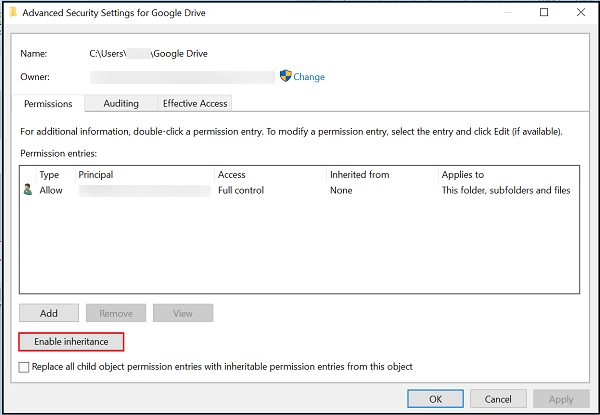
![[2023] 6 façons de copier / coller du texte brut sans formatage](https://media.techtribune.net/uploads/2021/03/5-Ways-to-Copy-Paste-Plain-Text-Without-Formatting-on-Your-Computer-shutterstock-website-238x178.jpg)






